
Isi kandungan:
- Pengarang John Day [email protected].
- Public 2024-01-30 11:10.
- Diubah suai terakhir 2025-01-23 15:01.

Hai dan selamat datang ke tutorial ringkas ini!
Pada akhirnya, anda akan dapat menukar ikon pemacu denyar usb lama dan terlalu lama dan menukar namanya di bawah tingkap.
Oleh itu, mari kita mulakan!
PS: Saya perancis, jadi mungkin ada beberapa kesalahan atau ayat pelik, dan saya minta maaf untuk ini. Tolong beritahu saya jika saya perlu menukar beberapa teks di bahagian komen atau melalui peti masuk Instructables. Terima kasih:)
Langkah 1: Cari / Buat Ikon Anda
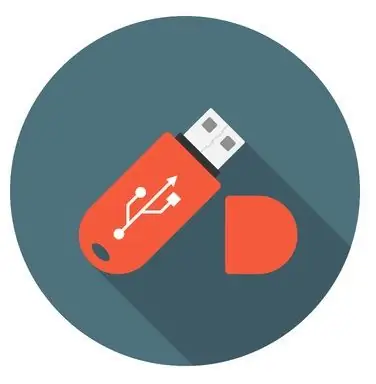
Untuk melakukannya, pergi ke bank ikon dalam talian seperti www.iconarchive.com atau www.iconfinder.com (pastikan untuk mencari ikon percuma sahaja), dan kemudian muat turun gambar yang anda pilih sebagai ".ico".
Sekiranya anda ingin menggunakan gambar anda sendiri, anda boleh menukarnya menjadi ".ico" berkat laman web ini: www.image.online-convert.com/convert-to-ico. Pastikan gambar anda bersegi, jika tidak, gambar akan cacat.
Apabila.ico anda sudah siap, ganti namanya menjadi "icon.ico", dan pindahkan ke akar cakera usb anda (folder pertama semasa anda membuka kunci usb anda dalam penjelajah fail Windows)
Sebagai contoh saya akan menggunakan ikon ini: www.iconfinder.com/icons/438792/computer_mac_moni…
Langkah 2: Buat Fail "autorun.inf"
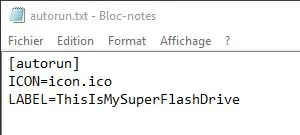
Apabila ikon anda sudah siap, buka dokumen teks baru di folder yang sama dengan ikon anda dengan mana-mana penyunting teks (anda boleh menggunakan Windows Notepad lalai), dan melewati yang berikut:
[autorun] ICON = icon.ico
LABEL = USB_NAME
Cukup ganti "USB_NAME" dengan nama yang ingin anda berikan pada pemacu denyar usb anda.
Kemudian, simpan fail dan namakan semula "autorun.inf" (tanpa "tentu saja)
Langkah 3: Menyembunyikan Fail

Mari bersihkan folder anda sedikit, dan sembunyikan fail tersebut (icon.ico dan autorun.inf).
Untuk melakukannya, klik kanan pada satu fail, kemudian pergi ke sifat dan di bahagian bawah kotak anda mesti menemui "Atribut:". Tandakan kotak "Tersembunyi", dan lakukan lagi untuk fail lain.
Mereka sepatutnya hilang. Sekiranya anda mahu melihatnya lagi, ikuti tutorial ini:
www.howtogeek.com/howto/windows-vista/show-hidden-…
Sekarang anda mesti bersedia! Cukup keluarkan pemacu kilat usb anda, dan pasang semula, dan ikon anda harus berada di sana.
Tahniah, dan terima kasih kerana mengikuti tutorial ringkas ini!:)
Disyorkan:
Menambah Ikon dan EPG yang berbeza ke Tvheadend: 11 Langkah

Menambah Ikon dan EPG Berbeza ke Tvheadend: TV Siaran dalam sistem pemotongan kord saya menggunakan empat penerima TV USB yang disambungkan ke PC yang menjalankan ubuntu dan tvheadend. Setiap TV disambungkan ke Raspberry Pi yang menjalankan Kodi di OSMC. Tvheadend menyediakan banyak ciri termasuk rakaman video peribadi (PVR
Tanda Nama LED Flahing Dicetak 3D - Dapatkan Nama Anda dalam Lampu !: 4 Langkah (dengan Gambar)

Tanda Nama LED Flahing 3D Bercetak - Dapatkan Nama Anda dalam Lampu!: Ini adalah projek kecil yang bagus di mana anda membina tanda nama yang sangat mencolok dan menarik dengan menggunakan lampu LED pelbagai warna. Arahan video: Untuk projek ini anda akan perlukan: Bahagian Bercetak 3D https://www.thingiverse.com/thing ::687490 Kecil
Buat Lencana Nama Techie: 8 Langkah

Jadikan Lencana Nama Techie: Tuntut semula teknologi yang dibuang dan jadikan diri anda tanda nama yang selamanya akan menjadikan anda sebagai ahli elit teknikal. Atau sekurang-kurangnya membawa anda ke malam filem nerd pride. Atau sesuatu
Buat Fail Ikon Windows Dengan Photoshop: 5 Langkah

Buat Fail Ikon Windows Dengan Photoshop: Ini adalah cara membuat fail ikon tetingkap dengan photoshop. Ini adalah proses mudah seperti membuat gambar tetapi anda memerlukan pemalam. Dilampirkan ialah Pemalam. Cara Membuat Kursor: Pelajari untuk Membuat Kursor Tersuai
Buat Plat Nama Terang Keluar dari Kekunci Papan Kekunci: 6 Langkah

Buat Plat Nama Terang Keluar dari Kekunci Papan Kekunci: Instruksional ini akan menunjukkan kepada anda semua cara membuat plat nama yang menyala dari beberapa kekunci papan kekunci sekerap dan beberapa elektronik. Mari kita mulakan
